Notre logiciel d’affichage numérique est compatible aussi bien avec Windows 7, 10 et 11, version 32 et 64 bits.
Voici des paramètres que nous recommandons de configurer dans le panneau de paramètres pour Windows 10 et 11 :
Désactiver les notifications et les écrans Windows Update
Dans Système -> Notifications
- Désactiver les notifications et activer le mode ne pas déranger
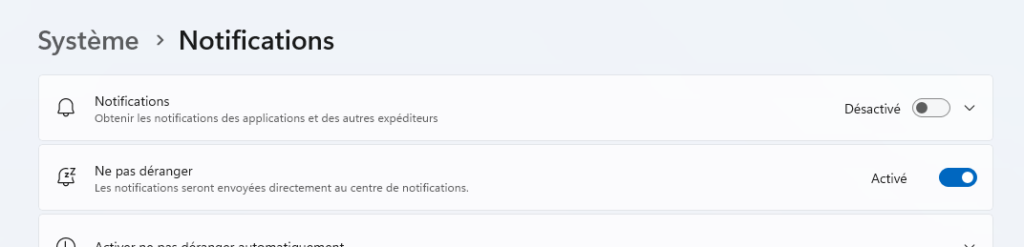
Tout en bas de l’écran, dans Paramètres supplémentaires :
- Désactiver Afficher l’expérience d’accueil de Windows…
- Désactiver Obtenir des conseils et des suggestions…

Dans Système -> Écran
- Assurez-vous que l’orientation de l’écran corresponde à celle configurée dans Windows.
- Pour un écran 1080p, assurez-vous que la résolution de l’écran est bien configurée sur 1920×1080 et que l’échelle du texte est défini sur 100%
- Pour un écran 4K, assurez-vous que la résolution de l’écran est bien configurée sur 3840×2160, et nous conseillons de configurer l’échelle du texte à 200% afin de faciliter la maintenance tout en conservant une bonne qualité d’affichage.
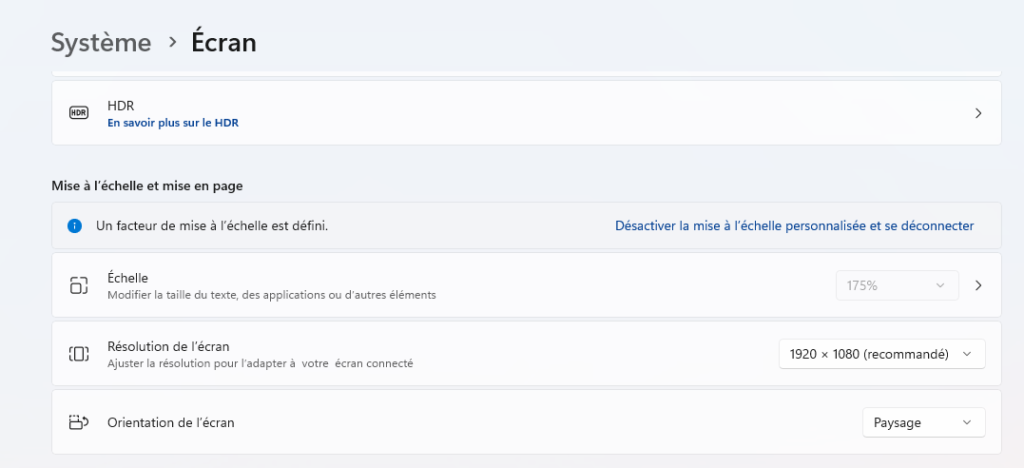
- Désactivez l’éclairage nocturne
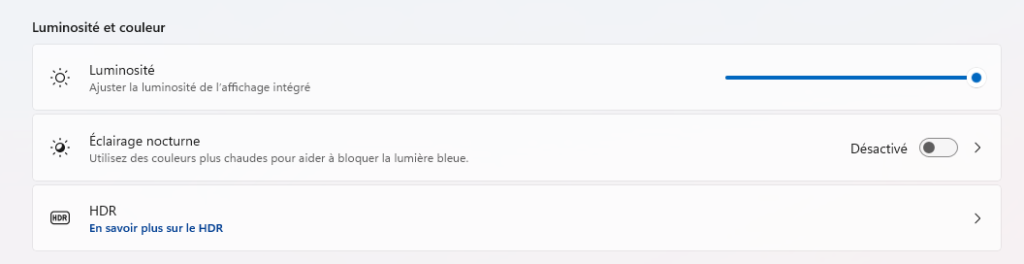
Désactiver les notifications de redémarrage pour appliquer les mises à jour de Windows.
Configuration de l’ordinateur → Modèles d’administration → Composants Windows → Windows Update → Options d’affichage des notifications de mise à jour
- Définissez la stratégie sur Activé.
- Spécifiez les options d’affichage des notifications de mise à jour sur 2 pour cacher toutes les notifications.
https://learn.microsoft.com/en-us/windows/iot/iot-enterprise/customize/update-notification
Paramètres avancés pour les services de Windows
Vous pouvez configurer plus en détails les paramètres de Windows Update via Regedit
https://admx.help/HKLM/Software/Policies/Microsoft/Windows/WindowsUpdate/AU
Configuration pour un kiosque tactile
Suivez la procédure ci-dessous si vous configurez une borne tactile utilisée par des clients, des visiteurs ou des employés pour sécuriser Windows.